Сүрөттү чоң постерге илиш керек болгон учурлар көп кездешет. Албетте, бул учурда сүрөттүн сапаты начарлайт. Бирок сүрөттүн көлөмүн чоңойтуудан келип чыккан зыянды минималдаштырууга жардам бере турган белгилүү бир ыкмалар бар.
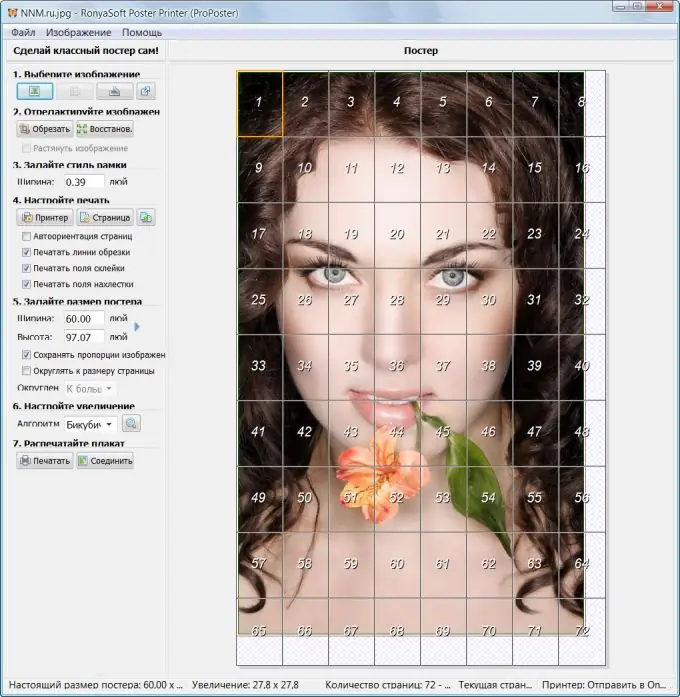
Ал зарыл
- - компьютер;
- - Интернетке кирүү;
- - программаны түзөтүү;
- - сканер;
- - сүрөт даярдоо;
- - плакат принтери.
Нускамалар
1 кадам
Интернеттен BenVista PhotoZoom Professional v2.3.4 издөө. Бул камера же уюлдук телефон менен тартылган сүрөттөрдү сапатын минималдуу жоготуу менен чоңойтуу үчүн эң оптималдуу чечим. Бул программаны колдонуп, сиз S-Spline XL сыяктуу интерполяция алгоритмин колдоносуз. Сүрөттү чоңойткондо кескин четтерин сактап, майда-чүйдө нерселерди калыбына келтирүүгө мүмкүнчүлүк берет.
2-кадам
Бул программанын орнотууларын карап чыгыңыз. Ал мурунтан эле орнотулган параметрлерге ээ, бирок андан да өркүндөтүлгөн тапшырмалар үчүн орнотуулар бар. Биринчи вариант сизге биринчи жолу жарашат. Программа оффлайн режиминде иштейт. 48 жана 64 биттик сүрөттөрдү колдоо бар. Сүрөттүн сапатын так сактоого PhotoZoom Professional программасында колдонулган масштабдоо техникасы - S-Spline жардам берет.
3-кадам
Сүрөтүңүздү сканерге жайгаштырыңыз. Орнотуулардан мыкты сапатты жана чоң көлөмдү тандаңыз. Капкагын жабыңыз.
4-кадам
Сканер тапшырмасын баштаңыз. Скандоонун чечимин кеминде 600 DPI кылып коюңуз. Скандалган сүрөттөрүңүздү кыскартуу үчүн тандоо куралын колдонуңуз. Андан кийин "сканерлөө" баскычын чыкылдатыңыз. Сүрөттү TIFF файлы катары сактаңыз.
5-кадам
"Файлды" тандап, PhotoZoom'до "Жаңы" баскычын чыкылдатыңыз. Диалог терезесинде көлөмүн дюймга орнотуңуз (23 x 35 же 16 x 20). Резолюцияны 200 пикселге коюңуз.
6-кадам
"Файлды" чыкылдатып, "ачуу" баскычын басыңыз. Диалог терезесинде сканерленген сүрөткө өтүп, аны ачыңыз. "Сүрөт" жана "сүрөт масштабын" тандаңыз. Өлчөмүн 10 пайызга көбөйтүңүз. ОК баскычын чыкылдатыңыз. Бул кадамды мурунку кадамда ачканга караганда эки багытта тең чоңураак кылып кайталаңыз.
7-кадам
Түзөтүүнү жана көчүрүүнү тандаңыз. Андан кийин башка документке өтүп, "түзөтүү" жана "чаптоо" баскычтарын чыкылдатыңыз. Файлды компьютериңизге сактап коюңуз.
8-кадам
Постериңизди түзө турган принтерди табыңыз. Постерге сүрөтүңүздү жүктөө үчүн серептөө баскычын чыкылдатыңыз. Постериңизди басып чыгарыңыз.






